概念画板
专业绘画软件
版本: v2025.10.28
大小:142.56M
语言:简体中文
类型:生活服务
授权:免费
更新:2025-11-16 16:54
厂商:未知
包名:com.tophatch.concepts
MD5:1c991c24246a2731abb48e235dd63e01
系统要求:需要支持安卓系统5.2以上
概念画板是专业级绘画与草图 App,适合从涂鸦、插画到建筑草图、UI 原型等全链路创作。可 10%→1000% 无级缩放,笔画始终保持清晰。画错随时用「微移/切割」工具调整形状、颜色、粗细,无需重画。铅笔、钢笔、马克笔、水彩等 20+ 仿真笔刷支持压感、倾斜、速度响应。内置完整 COPIC 马克笔色谱,可一键生成和谐配色。一个账号即可在安卓平板、iPad、Windows 二合一设备间同步画布、笔刷库和色板。支持 Google Drive / OneDrive / iCloud 备份。
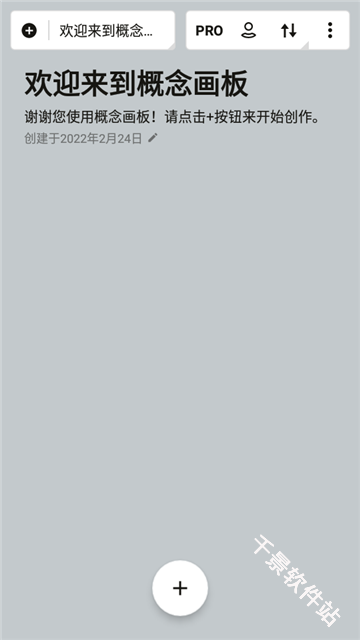
概念画板怎么用
① 打开 App → 右下角「+」→「新画作」→ 进入无限画布
② 左侧环形工具盘点击可切换笔刷;双指缩放/旋转画布;顶部实时显示比例与测量值
③ 画完后点左上角「←」→ 自动保存;手动导出:右上角「⋯」→「导出」→ 选 JPG/PNG/PDF/SVG/DXF 等格式
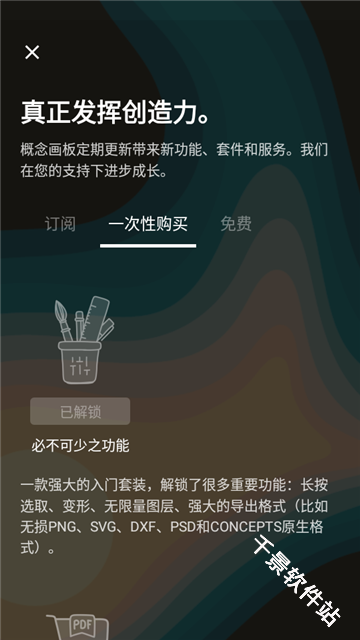
概念画板怎么填充颜色
A. 油漆桶(快速大面积)
左上角工具栏点「填充」图标(油漆桶)→ 再次点击色轮选颜色 → 在封闭区域轻点即可整块填色
B. 柳叶笔/填充笔刷(边缘可控)
左侧画笔库 → 选「填充」或「柳叶笔」→ 无需完全闭合线稿也能大面积涂抹,边缘需手动控制,适合先铺底色
技巧:先用填充笔刷铺底色,再用普通笔刷叠层次,效率最高。
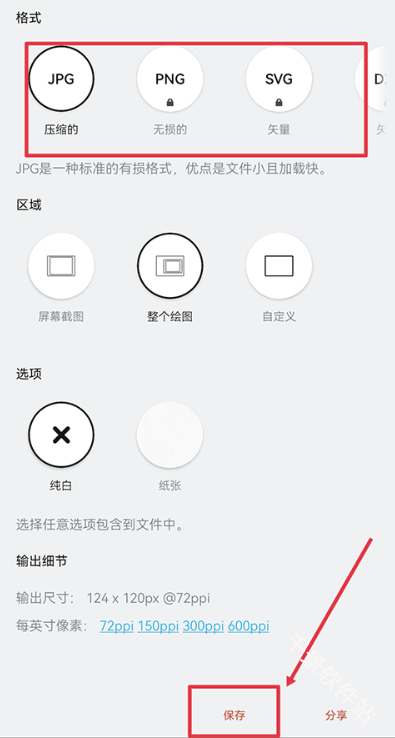
概念画板怎么设置中文
① 右上角设置→ Settings → Interface → Language
② 下拉选「简体中文」→ OK → 重启 App 生效
③ 若列表无中文,请先升级至 v2025.01 以上版本,或把系统语言先切成简体再重装 App

概念画板怎么导入图片
新建画布时:首页右上角「+」→「导入」→ 选「照片/文件/拍照」→ 图片自动成为底层
绘画过程中:画布右上角「⋯」→「导入」→ 同样 4 种方式 → 图片以新图层出现,可任意缩放/降低透明度描线
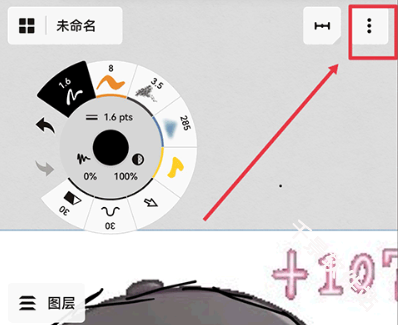
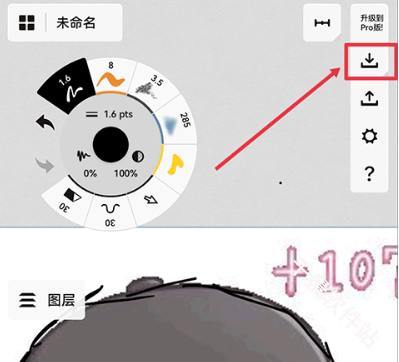


概念画板怎么画直线
左上角「辅助线」图标(标尺)→ 选「直线」→ 在画布拖动即出现可调辅助线 → 笔刷贴着辅助线画即自动笔直;也可把「平滑度」滑到 100%,徒手画自动变直线
概念画板怎么画圆
辅助线 → 选「圆」→ 拖动控制点调大小与旋转 → 沿辅助线描即可;需要正圆按住「⇧」锁定比例(Win/macOS 端)
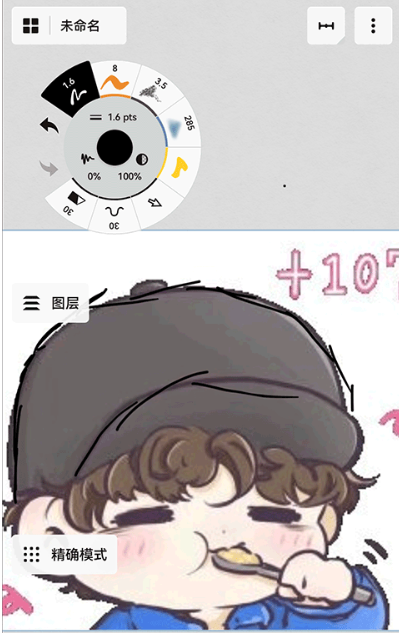
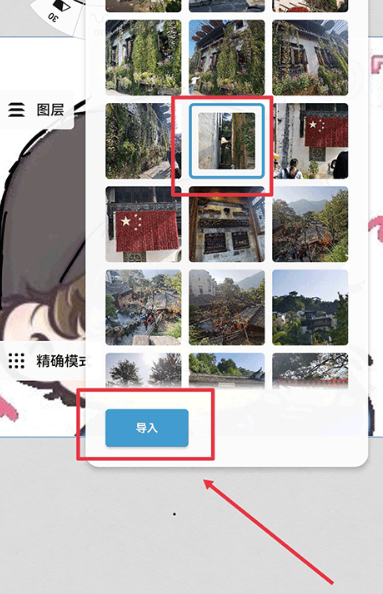
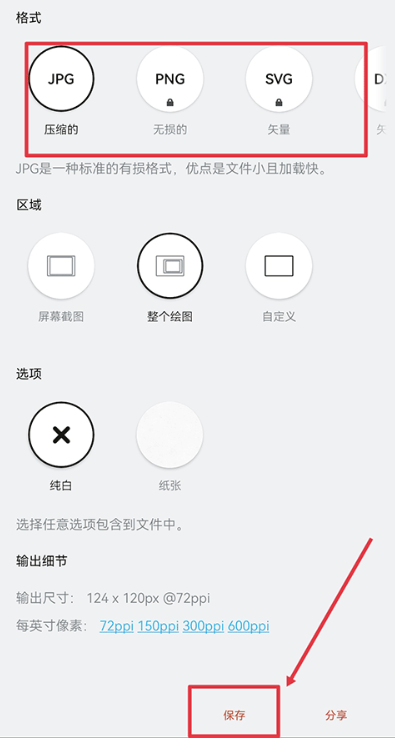
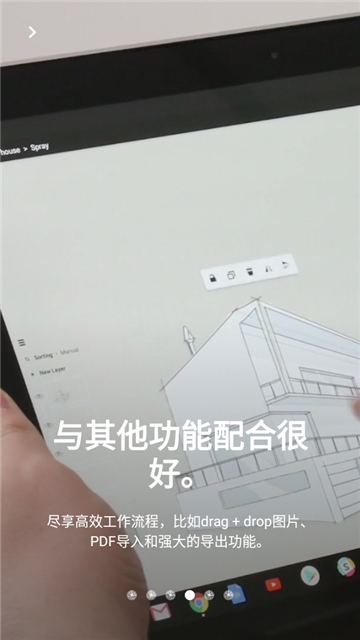
-
权限要求:
查看
-
隐私政策:
查看
-
包名:
com.tophatch.concepts
-
MD5:
1c991c24246a2731abb48e235dd63e01
